Cos'è Windows Explorer? "Explorer" Windows 7, 8 smette di funzionare, come risolverlo?
Ogni piccolo conoscente del computer è costantemente confrontato con il programma, chiamato "Explorer". La cosa è necessaria e utile. È vero, molto spesso è possibile vedere guasti imprevisti nel funzionamento di questa applicazione. Perché il programma "Explorer" di Windows, per usare un eufemismo, "si blocca"? Questo può essere un completamento di lavoro una tantum o permanente, e si verifica, di regola, nel momento più inappropriato. Ci possono essere molte ragioni per questo.
Che cos'è Windows "Explorer"
Il programma stesso è parte integrante di qualsiasi famiglia di sistemi operativi Windows. Questa è la sua, per così dire, componente standard. In termini di terminologia informatica, "Windows Explorer" è file manager.
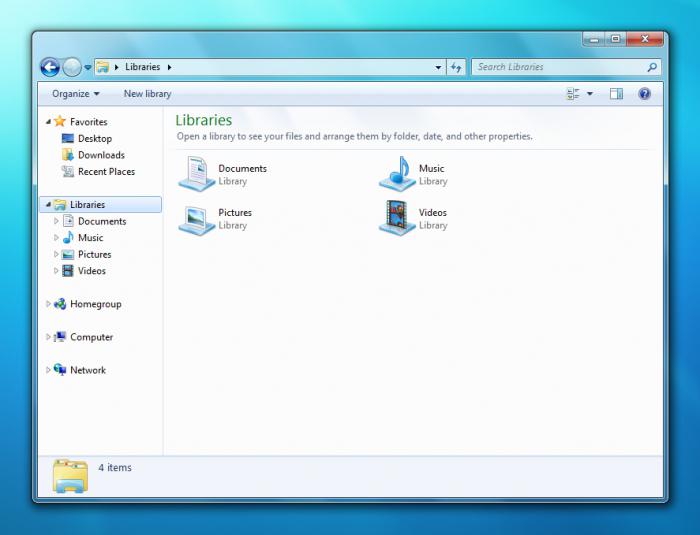
In poche parole, è uno strumento per la visualizzazione e la gestione di file e cartelle su un computer, tra cui un disco rigido (disco rigido), partizioni logiche e supporti rimovibili come dischi ottici, dispositivi USB o schede di memoria rimovibili.
Scopo e funzioni principali
Probabilmente, non è necessario spiegare che in "Explorer" è possibile aprire file o eseguire varie operazioni standard come copiare, tagliare, eliminare file e cartelle. Non è questo il punto. Il fatto è che questa applicazione ha molte funzioni disponibili quando apri il menu di scelta rapida, che viene richiamato facendo clic su un file o una directory con il tasto destro del mouse (mouse).
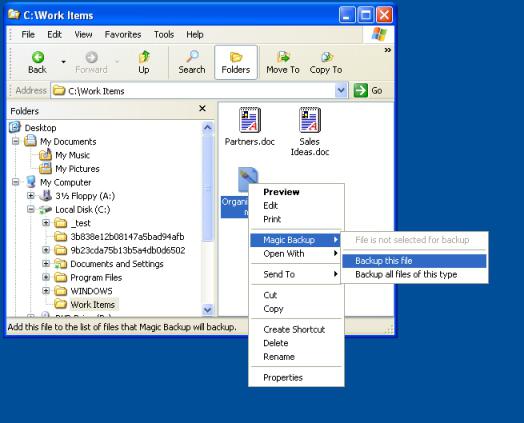
Qui è dove puoi vedere quali sono le caratteristiche del programma. Tutti i menu di questo tipo sono standard. Ad esempio, "Explorer" di Windows 8 non è praticamente diverso dalle versioni precedenti, con alcune eccezioni. Il menu stesso fornisce i mezzi per aprire i file utilizzando la scelta del programma desiderato, un rapido controllo con l'antivirus installato, la visualizzazione di informazioni su un file o una cartella, ecc. In realtà, lo stesso "Explorer" di Windows 7 ha un insieme simile di comandi e funzioni. Sebbene il "sette" sia un sistema abbastanza stabile, tuttavia, nessun utente è immune da questo fallimento. Se sei un utente di uno dei sistemi operativi specificati, probabilmente hai familiarità con un messaggio simile che appare ora dopo ora sullo schermo: "Windows Explorer è terminato".
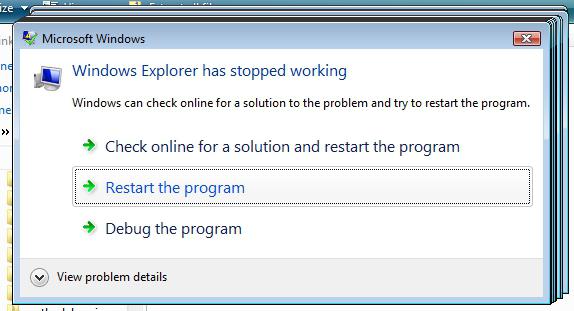
Successivamente, il sistema "si blocca". Occasionalmente, le prestazioni possono essere ripristinate in pochi minuti, ma in alcuni casi è addirittura necessario riavviare il terminale del computer per iniziare a lavorare dall'inizio. E se l'utente in questo momento avesse dati non salvati? È un peccato passare un sacco di tempo, e poi rifare tutto da capo. Proviamo a risolvere il problema sulla base dell'applicazione Windows 7 Explorer 7. Perché? Sì, semplicemente perché questo "sistema operativo" oggi è il più comune.
Perché Windows Explorer si spegne
Ci sono molte ragioni per la terminazione anomala di questa applicazione. Le situazioni più comuni sono associate alla presenza di programmi antivirus nel sistema o all'incompatibilità di qualsiasi applicazione installata con il "SO" stesso. Ci sono, naturalmente, cause legate agli errori di sistema. Di loro saranno discussi in seguito.
Tecniche di correzione degli errori di base
Quindi, l'utente riceve un messaggio che il lavoro di "Explorer" su Windows 7 è terminato. Che cosa fare? Prima di tutto, non farti prendere dal panico. I metodi di correzione degli errori possono essere trovati abbondano. Tra le opzioni più semplici possono essere i metodi standard eseguiti utilizzando gli strumenti di Windows o le utilità di terze parti. Un'altra cosa è quando è richiesto un intervento a livello di risorse e componenti del sistema. Questo, naturalmente, è più difficile, ma se vuoi farcela puoi farlo.
Controllo del virus
Prima di tutto, è necessario eseguire una scansione alla ricerca di virus e malware. Si noti che è preferibile non utilizzare lo scanner installato nel sistema per impostazione predefinita. Apparentemente, ha già perso la minaccia.
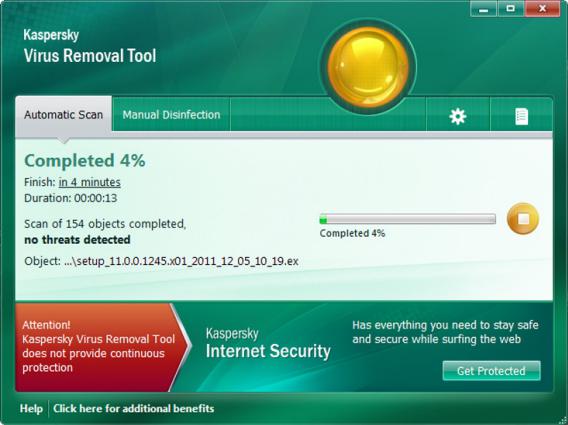
In questo caso, saranno utili le versioni portatili dell'antivirus. tipo di scanner Dr.Web, Eset NOD32, Kaspersky, Norton, ecc. Ma il programma da eseguire deve essere diverso da quello presente nel sistema. Cioè, se Eset NOD 32 è installato nel sistema, quindi non avrà senso dalla versione portatile di NOD. L'installazione di un secondo antivirus nel sistema non è consigliata, in quanto potrebbe esserci un conflitto tra i pacchetti antivirus stessi. La gente dice: questo è come chiudere Stalin e Hitler in una stanza.
Se viene rilevato e rimosso un virus, sarà necessario un riavvio del sistema, dopo il quale sarà possibile vedere se il problema persiste. Se l'errore si verifica ancora e ancora, andare al passaggio successivo.
Modalità sicura
Ora alcune parole sulla modalità sicura. È stato appena creato per correggere errori nel sistema. Il fatto è che quando il sistema viene avviato utilizzando questa funzione, solo gli elementi di sistema più basilari della funzione "OS". È anche possibile scaricare un terminale per computer senza supporto driver. È molto probabile che alcuni di essi possano causare errori di sistema, ma questo, di regola, è piuttosto raro.
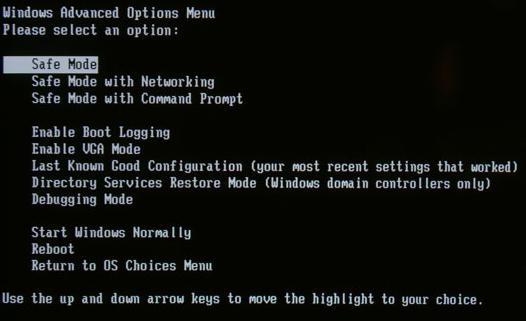
Dopo aver avviato il sistema (premendo F8 all'avvio), è necessario testare Windows Explorer. Se tutto funziona senza errori ed errori, significa che il problema si trova nei prodotti software installati.
Disattiva il menu di scelta rapida
A volte un problema nel programma di Esplora risorse può sorgere proprio a causa dell'incompatibilità di alcuni programmi che incorporano i propri comandi nel main o menu di scelta rapida file manager. Dovranno essere disabilitati. Ciò richiederà una piccola utility chiamata ShellExView. È distribuito gratuitamente. Inoltre, su Internet per questa applicazione, è possibile trovare il crack. È vero, richiederà l'installazione sul disco rigido, poiché non esiste una versione portatile per questo programma.
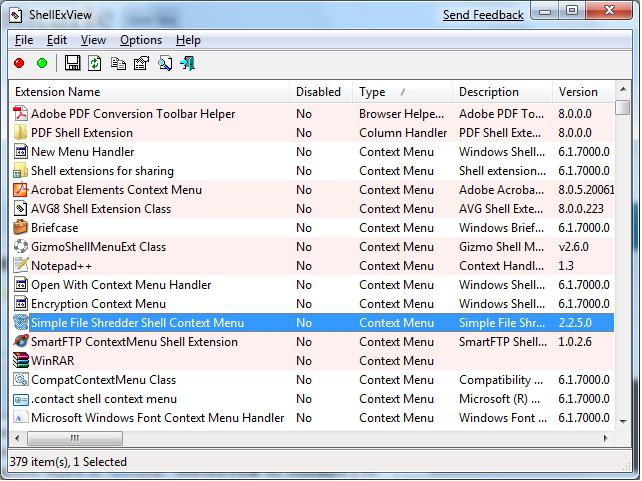
Dopo l'installazione, al primo avvio verrà visualizzata una finestra principale in cui verranno visualizzati tutti gli elementi di comando. È necessario ordinare gli elementi per tipo facendo clic sul campo "Tipo" appropriato in alto. Ora devi guardare i comandi a cui è assegnato il tipo di "menu contestuale". Ora è necessario disattivare assolutamente tutti gli elementi che non sono prodotti da Microsoft. Non sorprenderti, a volte devi disabilitare i servizi Intel, i team di archiviazione, ecc. Non c'è niente di sbagliato in questo. In linea di principio, è possibile utilizzare lo spegnimento rapido utilizzando il tasto funzione F7.
Dopo aver eseguito questi passaggi, di nuovo, sarà necessario riavviare il sistema e quindi verificare il problema. In alcuni casi, questo metodo è abbastanza efficace.
Utilizzando il comando msconfig
Questo comando è universale per la maggior parte dei casi quando è necessario perfezionare il sistema. In questo caso, ci interessa programmi di autorun e servizi in background. Questo comando è chiamato dal menu "Esegui".
Dopo l'inizio del comando, viene selezionato un lancio selettivo nella sezione "Generale" (scheda). Il download dei servizi di sistema rimane abilitato, ma la casella di controllo deve essere rimossa dal campo "Scarica elementi di avvio".
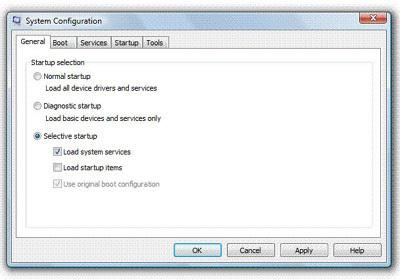
Successivamente, è necessario utilizzare la scheda "Servizi", in cui selezionare il campo "Non visualizzare i servizi Microsoft". Ora puoi provare a fare clic sul pulsante "Disattiva tutto" e accettare il suggerimento di riavviare il computer.
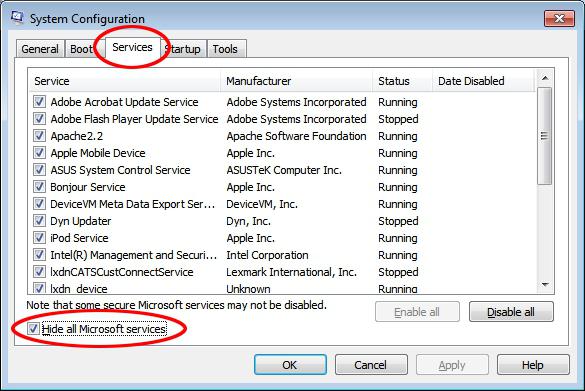
Dopo il nuovo avvio, chiamiamo nuovamente il comando msconfig. Ora puoi abilitare i servizi (preferibilmente uno alla volta), seguito da un riavvio. Non appena viene visualizzato un problema, sarà possibile dire esattamente quale servizio influisce sull'aspetto di un errore imprevisto. In futuro, puoi semplicemente non usarlo. D'altra parte, il problema può verificarsi ancora e ancora, quindi è vivamente consigliato testare tutti i servizi. Naturalmente, ci vorrà molto tempo, ma sarà possibile determinare con sicurezza il componente che influenza il crash di "Explorer".
Ripristino del file di sistema
In alcuni casi, potrebbe richiedere il cosiddetto ripristino dei file di sistema, poiché una violazione nel loro lavoro può portare non solo agli errori nel programma di Esplora risorse, ma anche all'incapacità del sistema di riparare se stesso anche con la determinazione dell'ultimo checkpoint. Windows potrebbe indicare che il disco rigido deve essere controllato per gli errori, anche se il problema in sé non è assolutamente il caso. Tuttavia, la stessa domanda, come risolvere il "Explorer" di Windows 7, può essere risolta in questo modo.
Per avviare il processo di scansione e ripristino dei file di sistema, è necessario disporre dei diritti di amministratore, questo è un prerequisito. Ad esempio, in Windows 7, per questo viene utilizzata la sequenza di menu Start / Tutti i programmi / Accessori / Riga di comando. Se l'utente non ha effettuato l'accesso con i diritti di amministratore, esiste una soluzione. Facendo clic con il pulsante destro del mouse sul team, è necessario selezionare la voce secondaria "Esegui come amministratore" (se necessario, è necessario inserire una password).
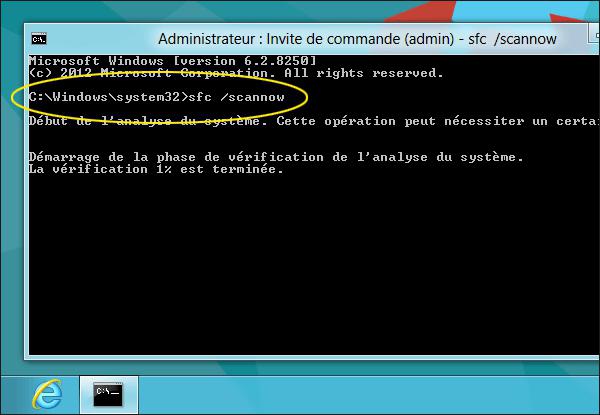
Ora il comando di sistema sfc / scannow viene inserito nella finestra risultante e viene premuto il tasto Invio. Entro pochi minuti, il sistema verificherà la presenza di problemi e visualizzerà un messaggio sul ripristino (se gli errori sono ancora presenti).
Il risultato
In generale, i metodi più comuni per ripristinare Windows Explorer sono descritti qui. Di norma, nella maggior parte dei casi, tutti questi metodi (uno per uno o in combinazione tra loro) sono molto efficaci.
Se nulla aiuta, puoi andare al forum Microsoft e cercare una descrizione del problema e come risolverlo. Nel caso estremo, puoi provare a reinstallare i "SO", ma non in cima alla vecchia versione, ma dopo aver formattato completamente il disco rigido. Ciò è spiegato solo dal fatto che quando si reinstalla il nuovo sistema operativo è possibile ereditare gli errori di quello vecchio e non si otterrà il risultato desiderato.
Tuttavia, come già accennato, un tale approccio può essere utilizzato solo come ultima risorsa, perché è chiaro che ogni utente ha molte informazioni sul disco rigido, molti programmi sono installati, ecc. Prima di reinstallare, i file necessari dovranno essere copiati su qualsiasi supporto rimovibile per evitare la perdita di informazioni. Ma i programmi dovranno essere reinstallati manualmente.